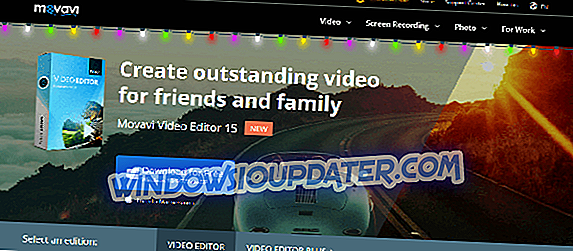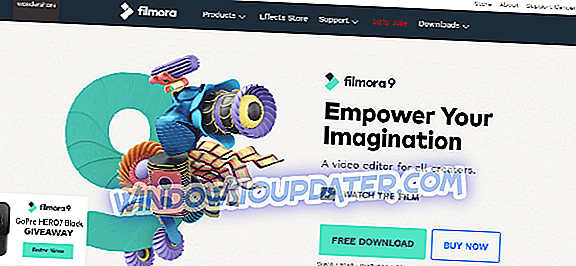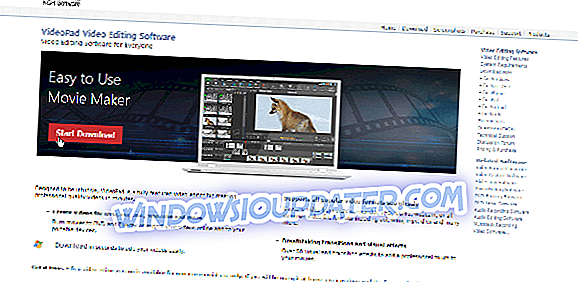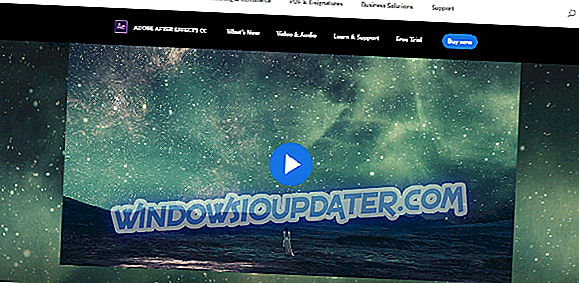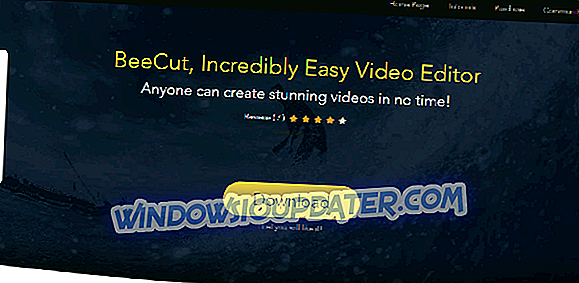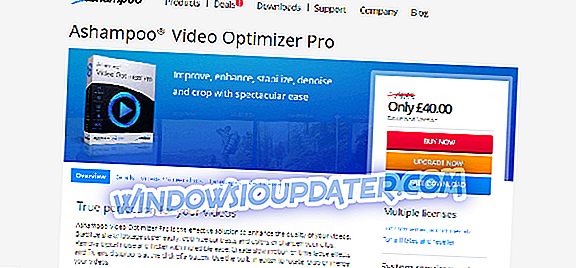비디오는 우리가 온라인으로 정보를 공유하는 방식에서 중요한 부분이되었습니다. 발명 이후에 카메라는 부피가 크고 사용하기가 어려웠습니다. 최신 기술 발전 덕분에 이제 거의 모든 사람들이 첫 번째 아폴로 우주 왕복선 미션보다 10 배 이상의 처리 능력을 갖춘 주머니에 비디오 카메라를 보유하고 있습니다.
이제 슬로우 모션 비디오를 사용하여 스포츠 이벤트를 검토하고 운동 선수 문제를 분석하며 팀 전략을 최적화하고 감시 데이터를 수집하고 비디오 자습서 및 가이드를 만들고 멋진 효과를 지닌 뮤직 비디오를 만들 수 있습니다.
동영상에 슬로우 모션 효과를 적용 할 수있는 다양한 소프트웨어 옵션이 시장에 나와 있습니다.
이 기사에서는 사용할 수있는 최상의 옵션을 살펴 보겠습니다. 이 상위 6 개 목록에는 강력한 전문 비디오 편집 도구가 들어 있으며 초보자도 사용할 수있는 사용하기 쉬운 옵션이 있습니다.
이 가이드에서 선택한 각 소프트웨어의 특정 기능을 확인하려면 계속 읽으십시오.
- 1
Movavi 비디오 에디터
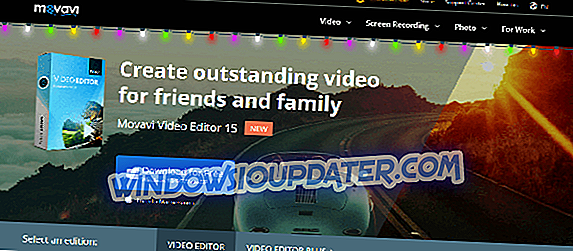
Movavi Video Editor는 슬로우 모션 효과를 비디오에 쉽게 적용하는 데 사용할 수있는 또 하나의 훌륭한 도구입니다. 이 소프트웨어는 사용하기 쉽도록 설계되어 있으며, 20 분 내에 마스터해야하며, 일반적으로 사용되는 모든 형식으로 가져오고 내보낼 수 있으며, 직관적 인 끌어다 놓기 컨트롤을 지원합니다.
Movavi는 Movavi Store에서 놀라운 효과를 제공합니다.
- Movavi 팀이 디자인 한 타이틀, 전환 및 기타 추가 제품 구입
- 미디어 파일 가져 오기 - 카메라, 스마트 폰 또는 컴퓨터 하드 드라이브에서 모든 인기있는 형식을 지원합니다.
- 비디오 클립의 원하지 않는 부분을 쉽게 제거하고, 세그먼트를 이동하고, 제목 및 전환, 필터 등을 추가하십시오.
- 하드 드라이브에 비디오 클립을 저장하거나 YouTube 또는 4K TV로 직접 내보낼 수있는 기능
- 멀티 트랙 편집
- 내장형 미디어 - 비디오 클립, 배경, 사운드, 음악
- 비디오 안정화 기능 - 비디오 품질에 영향을주지 않고 왜곡 제거
- 한 화면에 여러 동영상을 결합 할 수 있습니다.
- 오디오 도구 - 주파수, 잡음 제거, 오디오 정규화, 특수 효과
Movavi Video Editor를 사용하면 웹 카메라를 사용하여 비디오를 녹화하고 오디오 리듬을 자동으로 감지하여 프로젝트의 템포와 동기화 할 수 있으며 인텔 하드웨어 가속을 지원할 수 있습니다.
Movavi Video Editor는 서로 다른 사용자의 요구를 만족시키는 3 가지 버전으로 출시되었습니다.
비디오 편집기 15
- 기본 비디오 편집 도구
- 필터, 전환, 제목, 효과
- 몽타주 마법사 - 모든 것을 설정하는 데 도움을줍니다.
- 타임 라인에서 상위 6 개 트랙 위로 이동
- 5 개의 사용 가능한 인트로 및 아웃 로스
- 샘플 비디오 클립 10 개
- 27 곡 내장
- 스티커 10 개
- 대형 HD 비디오의 빠른 처리
Video Editor 15 Plus 는 Video Editor 15 에디션의 모든 것을 갖추고 있으며 다음을 추가합니다.
- 타임 라인에서 최대 99 개의 트랙
- 제목, 오버레이 동영상 등의 키 프레임 애니메이션
- 강조 표시 및 숨기기 도구
- 16 개의 즉시 사용할 수있는 인트로 및 아웃 로스
- 샘플 비디오 클립 20 개
- 39 가지 내장 곡 사용 가능
- 86 스티커
- Full HD 및 4K 비디오의 빠른 처리
Movavi 비디오 에디터 비즈니스 에디션 은 두 가지 이전 버전에서 발견 된 모든 기능을 포함하고 또한 추가 :
- 2 대의 PC에서 하나의 키 사용 가능
- 무료 사소한 업데이트
- 우선 지원
- 개인 계정 관리자
- 더 쉬운 화면 녹화
- 향상된 레코딩 프레임 - 클릭하여 드래그하여 화면 캡처 영역을 선택할 수 있습니다.
- 원격으로도 언제든지 화면을 캡처하도록 녹화를 예약 할 수 있습니다.
- 새로운 제목, 스티커, 음악, 배경 등
- Fast Track HD 기술 - 빠른 처리 속도 제공
Movavi Video Editor의 Business Edition은 비즈니스 부문에서 사용하도록 설계되었지만 교사, 마케팅 담당자, 개발자 및 블로거가 사용할 수도 있습니다.
교사는보다 포괄적이고 몰입 한 수업을 제공하고 캡션, 콜 아웃 등을 사용하여 프레젠테이션을 만들 수 있으며 키보드 또는 마우스로 수행되는 작업을 강조 표시하는 데 사용할 수도 있습니다.
블로거는 Movavi를 사용하여 비디오 블로그를위한 고품질 컨텐츠를 만들 수 있으며, 비디오의 불필요한 부분을 쉽게 편집하고 제거 할 수 있으며 필터를 적용 할 수도 있습니다. 배경 음악과 음성 해설을 추가 할 수도 있으며 직접 YouTube에 비디오를 업로드 할 수도 있습니다.
Movavi Video Editor를 사용하는 방법에 관한 약간의 지침이 필요하다고 생각하시면 여기를 클릭하십시오.
- Movavi Video Editor 무료 버전 다운로드
- 2
Wondershare Filmora
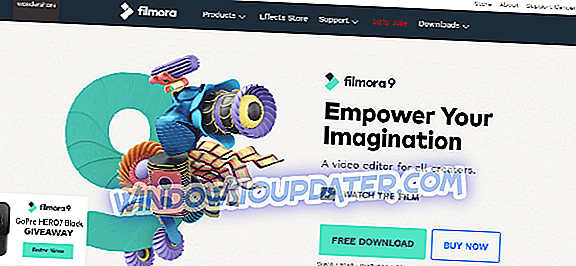
Wondershare Filmora는 비디오 제작의 모든 측면을 제작, 편집 및 처리 할 수있는 또 다른 훌륭한 소프트웨어 옵션입니다. 슬로우 모션에서부터 클립의 일부를 빨리 감기에 이르기까지 다양한 효과를 쉽게 추가 할 수 있습니다.
이 소프트웨어에는 사용자 인터페이스의 사용 편의성과 함께 비디오 편집 분야에 경험이 많은 사용자가 훌륭한 사용자 화 도구를 제공하는 수백 가지 유형의 사전 설정이 포함되어 있습니다. 필터, 오버레이, 요소, 전환을 쉽게 추가 할 수 있으며 효과 및 오디오의 여러 레이어를 하나로 혼합 할 수도 있습니다.
Wondershare Filmora에서는 비디오의 색상을 편집하고 이미지 오버레이 및 텍스트 등을 추가 할 수있는 매우 풍부한 효과 랙을 찾을 수 있습니다.이 소프트웨어에는 로열티가없는 다양한 음악이있어 완벽한 사운드 트랙을 만들 수 있습니다 비디오 프로젝트 용.
프로젝트에 수행 된 모든 변경 사항을 미리 설정으로 저장할 수 있으므로 생성 프로세스를 너무 자주 반복하지 않아도됩니다. 저장 한 사전 설정을 사용할 수있는 경우 처음부터 동영상을 다시 만드는 이유는 무엇입니까? 이를 통해 시간을 절약하고 생산성을 높일 수 있습니다.
소프트웨어의 풍부한 효과 라이브러리를 사용하면 비디오의 색상을 향상시키고 텍스트 또는 이미지 오버레이를 추가 할 수 있습니다.
Wondershare Filmora는 또한 편집기에서 직접 YouTube로 내보낼 수있는 완벽한 사운드 트랙을 만드는 데 사용할 수있는 무료 음악을 제공합니다. 애니메이션과 함께 텍스트를 추가하고 나중에 사용할 사전 설정으로 저장할 수 있습니다.
분할 화면 비디오 또는 크로마 키잉 기능으로 몇 가지 독창적 인 비디오를 만들 수도 있습니다.
Wondershare Filmora의 다른 주목할만한 특징은 다음과 같습니다.
- 매우 직관적 인
- 간단한 색상 보정 및 오디오 편집
- PIP, Green Screen, Tilt-Shift, Mosaic 등과 같은 고급 기능
- MP4, MKV, MOV, FLV 등과 같이 가장 일반적으로 사용되는 포맷과 호환됩니다.
- 분할 화면 비디오 옵션
- 애니메이션 텍스트 추가
- 비디오 속도를 늦추거나 빠르게하십시오.
- 크로마 키잉
지금 다운로드하십시오 Filmora Video Editor 무료 버전
- 삼
NCH의 비디오 팩
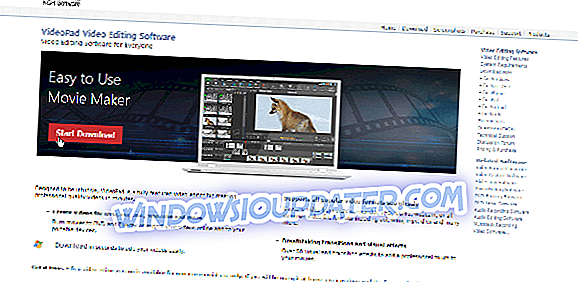
NCH의 Videopad는 슬로우 모션 비디오를 쉽게 만들 수있는 놀랍도록 강력한 소프트웨어입니다. 이 소프트웨어는 전문적인 느낌의 비디오를 쉽게 만들 수있는 사용자 친화적 인 UI (사용자 인터페이스)를 제공합니다.
이 소프트웨어에는 광범위한 비디오 전환 및 효과, 디지털 오디오 도구 및 우수한 비디오 최적화 도구가 있습니다.
- 3D 비디오 편집 및 2D에서 3D 변환 가능
- 텍스트, 효과 및 오버레이를 추가 할 수 있습니다.
- 적용된 전환이 반응하는 방식을 맞춤 설정할 수 있습니다.
- 음악 트랙 가져 오기 및 내보내기 가능
- 오디오 효과 - 합창, 에코, 왜곡 등
- 나레이션을 쉽게 녹음 할 수 있습니다.
- 색상 및 기타 시각적 효과 사용자 정의
- 동영상 속도를 늦추거나 빠르게하십시오.
- 비디오 안정화 - 선명한 비디오를위한 카메라 흔들림 감소
- 전환 효과 - 크로스 페이드, 검은 색 페이드, 디졸브 등
비디오 (avi, mpeg, wmv, DivX, Xvid 등), 이미지 (bmp, gif, jpg, png) 및 오디오 파일 (wav, mp3, m4a, mid, flac 등)을 가져올 수 있습니다.
프로젝트를 직접 디스크 (DVD, CD, 블루 레이)에 굽거나 하드 드라이브 나 하드 드라이브에있는 비디오 파일 (avi, wmv, mpg 등)으로 내보내 프로젝트를 내보낼 수 있습니다. YouTube, Facebook 및 Flickr에 직접 게시 할 수 있습니다.
VideoPad는 두 가지 버전으로 출시되었으며 각각 다른 기능을 제공합니다.
- VideoPad Video Editor Home Edition - 모든 기능이 포함되어 있지만 두 개의 오디오 트랙과 외부 플러그인이 필요하지 않습니다.
- VideoPad Video Editor Master 's Edition - 모든 기능을 제공하며 무제한 오디오 트랙 및 플러그인을 제공합니다.
지금 다운로드하십시오 VideoPad by NCH
- 4
Adobe After Effects CC
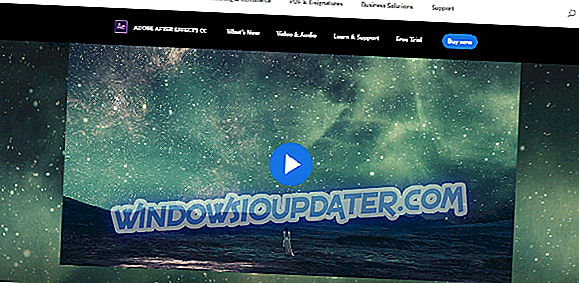
Adobe After Effects는 비디오를 쉽게 느리게하거나 빠르게 할 수있는 유용한 소프트웨어 옵션으로, 다른 유용한 비디오 기능을 광범위하게 제공합니다. After Effects는 Adobe Creative Cloud 팩의 일부이지만 독립 실행 형 버전으로 구입할 수 있습니다.
사용의 용이성에 관해서, After Effects는 약간의 학습 곡선이 필요하기 때문에이 기사에 제시된 다른 소프트웨어 옵션보다 익숙해지는 것이 약간 어렵습니다. 이 소프트웨어의 광범위한 기능과 옵션이 다소 압도적 인 경우에는 언제든지 Adobe 자습서 페이지를 방문하십시오.
After Effects에서 슬로우 모션 비디오를 만드는 방법에 대한 구체적인 가이드를 찾을 수도 있습니다.
주요 기능은 다음과 같습니다.
- 마스크 및 모양 점에 대한 액세스
- 다양한 모션 그래픽
- 데이터 기반 애니메이션 도구 - 차트, 그래프 등을 쉽게 애니메이트 할 수 있습니다.
- 다양한 범위의 최적화 도구
- 전문 편집 기능
- Cinema 4D Lite R19가있는 3D 파이프 라인
- 다중 효과
Adobe After Effects CC 다운로드
- 5
비컷
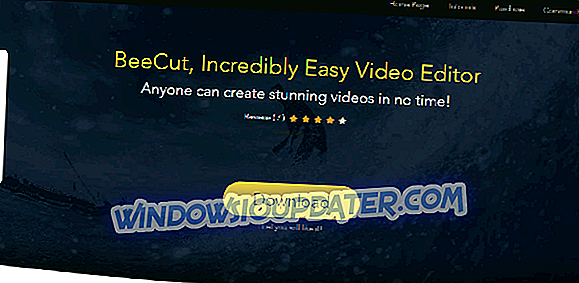
BeeCut은 느린 동작으로 비디오를 재생할 수있는 훌륭한 경량 소프트웨어 옵션입니다. 이 소프트웨어에서 자르기, 자르기, 병합, 확대, 색상 조정 및 재생 속도를 조절할 수있는 모든 기본 비디오 편집 옵션을 찾을 수 있습니다.
이 소프트웨어를 사용하면 모자이크 효과, 텍스트, 오디오 및 비디오 파일 등을 추가 할 수 있습니다. 사용자 친화적 인 인터페이스로 비디오를 쉽게 가져 와서 원하는대로 편집 할 수 있습니다.
이 소프트웨어는 다양한 종횡비를 지원합니다. 와이드 스크린 (16 : 9), 전통 (4 : 3), 인스 타 그램 비디오 (1 : 1), 인물 (9:16) 및 taobao 비디오 (3 : 4) 비율로 비디오를 렌더링 할 수 있습니다.
기타 주목할만한 기능은 다음과 같습니다.
- 오버레이 및 필터 드래그 앤 드롭
- 다양한 사전 제작 된 템플릿
- 속도와 볼륨을 조정하여 오디오 파일을 편집 할 수 있습니다.
- 모자이크 효과 추가 기능 - 동영상의 모든 부분을 위장 할 수 있습니다.
- 대비, 채도, 색조 등의 비디오 매개 변수를 사용자 정의 할 수 있습니다.
- PIP (Picture-in-picture) 옵션
- 다중 트랙 사용 가능 - 비디오, 오디오, PIP, 오버레이, 필터 트랙에서 동시에 푸티지를 편집 할 수 있습니다.
- 전문적인 모습을 위해 다양한 마스크를 비디오에 추가 할 수 있습니다.
BeeCut 라이센스는 개인용 또는 비즈니스 용으로 구입할 수 있습니다. 이 두 가지 옵션 모두 월간, 연간 및 평생 구독 옵션이 제공됩니다.
BeeCut을 사용하여 슬로우 모션 비디오를 재생하는 방법에 관한 단계별 자습서를 Official Apowersoft 웹 사이트에서 찾을 수 있습니다.
다른 자습서에서는 BeeCut FAQ 페이지를 방문 할 수 있습니다.
BeeCut 시도
- 6
Ashampoo 비디오 최적화 프로
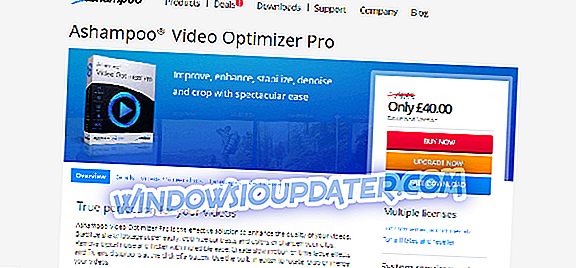
Ashampoo Video Optimizer Pro는 이미 기록 된 비디오에 슬로우 모션 효과를 쉽게 적용 할 수있는 또 다른 훌륭한 소프트웨어 옵션이며 광범위한 비디오 편집 기능 중에서 선택할 수도 있습니다.
이 소프트웨어는 동영상의 화질을 높이고 흔들린 동영상을 안정화하며 색상과 대비를 최적화하는 데 사용할 수 있습니다. Ashampoo Video Optimizer의 또 다른 장점은 디지털 노이즈를 쉽게 제거 할 수 있다는 것입니다.
클립에 필요한 모든 효과를 적용한 후에는 슬로우 모션이나 시간 경과 효과를 사용하여 훨씬 더 눈에 띄는 효과를 낼 수도 있습니다. 또한 거의 모든 비디오 응용 프로그램의 표준 도구 세트를 가지고 있으며, 버튼 클릭만으로 동영상을 회전하고 잘라내어 병합 할 수 있습니다.
Ashampoo Video Optimizer Pro의 다른 주목할만한 기능 :
- 스마트 폰, 디지털 카메라 및 무인기와의 호환성
- 고성능 이미지 안정화
- 자동 어안 리무버
- 선명한 이미지를위한 뛰어난 색상 선명도
- 최적의 장면 설정을위한 훌륭한 노출 및 대비 설정
- 기울기 이동, 소음 감소 및 deflickering
- 일괄 처리
Ashampoo 비디오 최적화 프로 다운로드
결론
비디오 녹화를 느리게하거나 빠르게 할 수있는 최고의 비디오 편집 소프트웨어를 선택했습니다.
이 목록에있는 소프트웨어 옵션 중 일부는 비디오 편집 경험이 풍부한 전문가에게 적합하며 다른 옵션은 학습 과정을 거치지 않고도 누구든지 사용할 수 있습니다.
이 목록에서 슬로우 모션 기능이있는 좋아하는 비디오 소프트웨어를 찾을 수 없다면 아래 의견란에 제안 사항을 자유롭게 공유하십시오.
체크 아웃해야하는 관련 가이드 :
- Windows 10에서 비디오를 뒤집어 놓는 5 가지 최고의 소프트웨어
- 맑은 동영상을 즐기려면 PC 용 7 개의 최고의 미디어 소프트웨어
- 모든 파일 형식을 재생하는 Windows 10 용 5 개의 최고의 비디오 코덱 팩